Ajouter du texte à une photo gratuitement
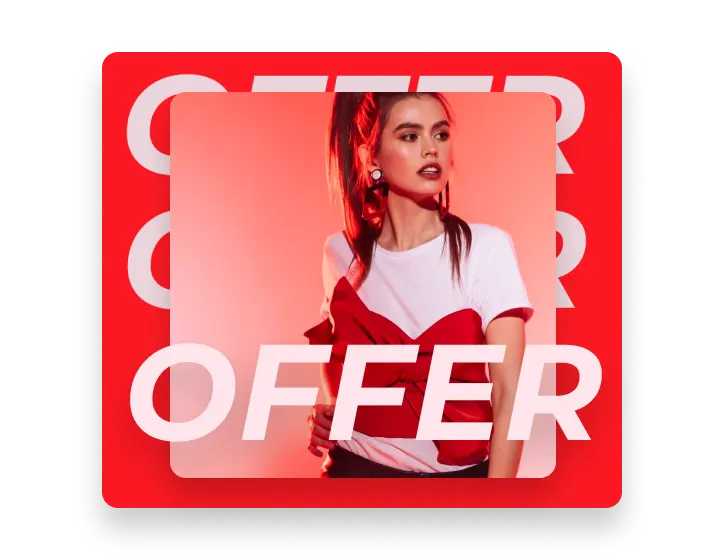
Ajouter du texte à une photo en ligne avec VistaCreate
-
Essayez différentes polices
VistaCreate propose plus de 680 styles de typographie afin que vous puissiez trouver la bonne police. Parcourez notre vaste bibliothèque de polices gratuites pour choisir celle qui correspond à la fois à votre sujet et à votre style, et ajoutez du texte à votre image.
-
Animez votre texte
Zoomez, oscillez, secouez ou mettez à l’échelle – votre phrase n’a pas à rester immobile. Animez de façon amusante vos blocs de texte ou vos éléments graphiques en quelques secondes avec les outils en ligne gratuits de VistaCreate. Expérimentez avec des effets animés et améliorez votre image avec le mouvement.
-
Testez les couleurs
Faites ressortir votre texte avec n’importe quelle couleur qui attire le regard ou correspond à votre style. Cliquez simplement sur le texte, entrez un code de couleur spécifique ou choisissez n’importe quelle nuance sur la roue chromatique et personnalisez-la par étapes comme vous le souhaitez.
-
Transférez votre contenu
Envie d’ajouter une touche personnelle ? Facile ! Importez vos polices, couleurs et logo sur notre application en ligne et utilisez-les dans votre visuel. Ajoutez du texte à l’image en ligne et appliquez votre style de polices à votre façon pour maintenir la cohérence de vos visuels.
-
Utilisez des objets pour encadrer votre texte
VistaCreate propose plus de 53,000 objets pour améliorer votre texte. Mettez du texte sur l’image à l’aide de bulles et donnez à votre public l’impression que vous lui parlez directement. Ou, réalisez vos idées créatives avec des cadres, des formes et d’autres objets libres – ils sont à portée de main.
-
Modifiez le texte comme vous le souhaitez
Dans VistaCreate, en quelques étapes, vous pouvez ajouter du texte sur une photo gratuitement et la modifier à l’aide de divers effets de texte et outils de personnalisation. Ajustez la taille de la police, le niveau d’opacité ou l’alignement du texte, appliquez un effet d’ombre et créez une image avec du texte qui attire les yeux du public.
Conseils pour mettre du texte sur des photos
-
Garder l’équilibre
Lorsque vous créez une image avec du texte, assurez-vous qu’elle est bien équilibrée. N’ajoutez pas trop de texte aux photos et essayez de ne pas en faire trop avec les polices (utilisez-en au maximum trois).
-
Utiliser des polices d‘entreprise
Lorsque vous ajoutez du texte à vos photos en ligne, utilisez des polices qui reflètent votre marque ou votre objet. Dans VistaCreate, vous pouvez créer des kits de marque avec des polices, des couleurs et des logos pour garder les éléments style de votre marque toujours à portée de main.
-
Donner du mouvement à votre texte
À l’aide de l’animation, vous pouvez attirer davantage l’attention sur votre légende ou votre en-tête. Utilisez l’effet Mise à l’échelle ou Fondu pour créer une intro lente ou rendre votre texte ou légende plus dynamique.
-
Choisir la bonne couleur
Lorsque vous mettez du texte sur des photos, il est important de choisir la bonne couleur de texte pour le rendre visible et agréable à regarder. Appliquez une nuance opposée à la couleur d’arrière-plan ou extrayez-en une de l’image pour un aspect cohérent.
Comment ajouter du texte à une image
-
1
Choisissez une image
Selon votre objet, sélectionnez un format de conception prédéfini ou une zone de texte vierge pour créer une image avec du texte. Choisissez une image d’arrière-plan dans notre vaste galerie de photos sans filigrane ou importez votre propre image. -
2
Modifiez votre texte
Allez dans l’onglet Texte dans la barre d’outils de gauche de notre éditeur de photos en ligne et cliquez sur «Ajouter du texte». Ensuite, écrivez vos mots dans la zone de texte et faites-les glisser où vous voulez. -
3
Personnalisez et modifiez
Une fois que vous avez inséré du texte sur une photo, vous pouvez commencer à le modifier. Redimensionnez ou déplacez le bloc de texte, changez la police et la couleur, appliquez divers effets de texte et plus encore pour l’adapter à votre idée créative. -
4
Sauvegardez et partagez
Ajoutez la touche finale à votre image, puis téléchargez-la dans l’un des formats disponibles (JPG, PDF, PNG et autres). Vous pouvez également partager votre photo à partir de l’éditeur.
FAQ
-
Puis-je ajouter une zone de texte sur une photo en ligne depuis mon iPhone ou mon Android ?
Si vous êtes à la recherche d’une application gratuite pour ajouter du texte aux photos ou pour une image texte Instagram, alors vous êtes au bon endroit ! Mettez facilement une zone de texte sur des photos depuis votre smartphone avec l’application VistaCreate. Notre appli est disponible pour Android et iOS. Téléchargez-la simplement depuis votre boutique d’applications pour ajouter du texte aux images directement sur votre téléphone, et plein d’autres possibilités. -
Puis-je utiliser mes propres images ?
Absolument ! Vous pouvez transférer une ou plusieurs images dans l’éditeur VistaCreate en quelques secondes. Tout ce que vous avez à faire est d’aller dans l’onglet Mes fichiers dans la barre d’outils de gauche, sélectionnez les transferts, et cliquez sur le bouton de transfert pour envoyer et ajouter vos fichiers. Ensuite, placez votre fichier sur le plan de travail et utilisez notre générateur de texte sur image pour ajouter du texte à vos photos en ligne dans une zone de texte. Votre contenu sera enregistré dans Mes fichiers, de sorte que vous pouvez facilement l’ajouter aux modèles à tout moment. -
Après avoir ajouté du texte aux photos, puis-je les télécharger gratuitement ?
Oui, vous pouvez. VistaCreate propose des téléchargements sans limites, de sorte que vous pouvez enregistrer autant de conceptions que nécessaire sur votre appareil. De plus, vous pouvez choisir parmi différentes options de téléchargement et enregistrer des visuels aux formats PDF, JPG ou PNG. -
Comment puis-je enregistrer et partager mes graphismes ?
Vos visuels sont automatiquement enregistrés dans VistaCreate, et vous pouvez y revenir plus tard pour les terminer, les mettre à jour, y ajouter une mise en forme fantaisie, toutes les possibilités sont permises ! Téléchargez votre visuel terminé aux formats PDF, JPG ou PNG, ou partagez-le directement depuis l’interface de VistaCreate en appuyant sur un bouton.
























